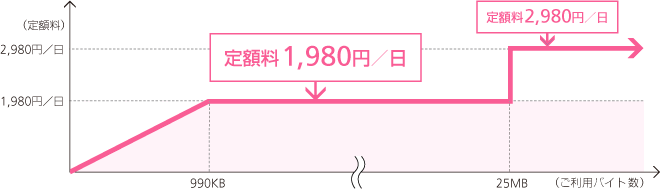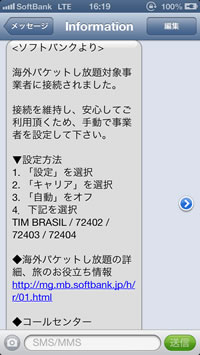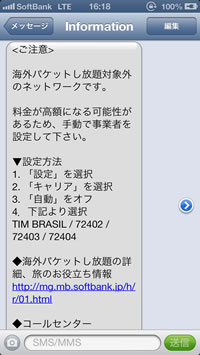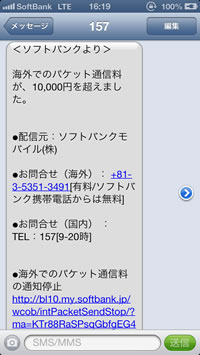海外パケットし放題(ソフトバンク)
iPhoneを海外で使用する場合、特別な手続きをしないでも現地に到着すれば、国際ローミングにより、そのままiPhoneを使うことができます。しかし、海外でのネット使用は、設定によっては、莫大な料金が発生する場合があります。
「海外パケットし放題」は、海外でのパケット通信を定額で使用できるサービス。これを使えば、海外でも安心してメールやウェブ閲覧をすることができます。もちろんテザリングも可能です!
「海外パケットし放題」の料金
1日の使用量が25MB以下の場合は、1,980円。それ以上が2,980円になります。
※日本時間の0時~23時59分59秒までを1日とする。
ということで、海外でどれだけネットを使おうとも、発生する料金の最大は1日で2,980円になります。
※電話やSMSなどのパケット通信以外の料金は別途発生します。
「海外パケットし放題」の設定方法 - 渡航前
「海外パケットし放題」を使用するために、渡航前にしておくべきことは2つです。1つ目は、定額料金が適用される現地の通信事業者(キャリア)を調べておくこと。
2つ目は、「データローミング」をオフにしておくことです。「海外パケットし放題」を使うには、というか、海外でパケット通信をするには、「データローミング」をオンにしなければなりませんが、これは現地到着後、定額料金の対象事業者に手動で接続した後に行います。
「海外パケットし放題」アプリをダウンロードする
このアプリは、「海外パケットし放題」の対象事業者を検索するアプリです。あくまで、定額対象事業者を検索するアプリであって、その事業者に自動で接続するアプリではありません。接続は手動になります。
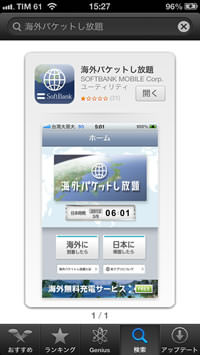
App Storeから海外パケットし放題(無料)をダウンロードしましょう。
アプリを起動し、"海外に到着したら"をタップ
アプリを起動し、"海外に到着したら"をタップし、次の画面で"見る"をタップします。
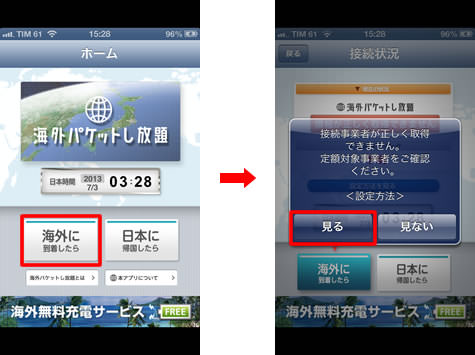
"定額対象事業者を確認"をタップ
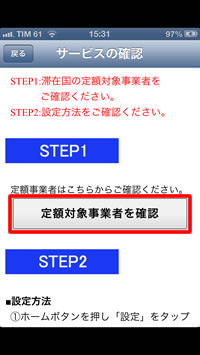
"定額対象事業者を確認"をタップします。
渡航先の国を選択する
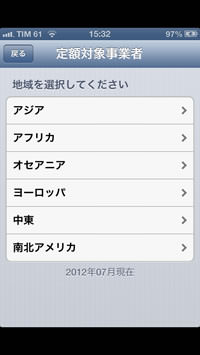
渡航先の国を、地域から選択します。
事業社名を確認する
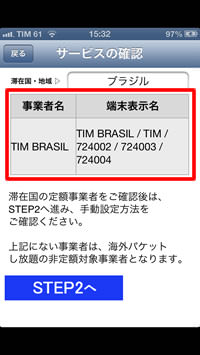
この画面で「海外パケットし放題」の対象事業者を確認できます。例えば、ブラジルの場合、事業者は「TIM BRASIL」になります。
この事業者名を覚えておいて、現地に到着後、手動でこの事業者に接続します。
「データローミング」をオフにする
高額料金が発生すること、いわゆる「パケ死」を防ぐために、「データローミング」は渡航前にオフにしておきましょう。
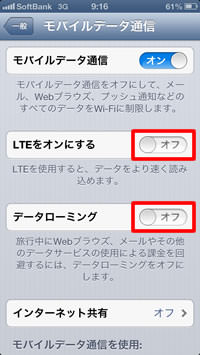
ホーム画面から"設定" → "一般" → "モバイルデータ通信"の順に開き、《モバイルデータ通信》画面で"データローミング"をオフにします。
ソフトバンクのHPを見ると、LTEもオフにするように、とのことなので、こちらもオフにしておきましょう。
簡単にいうと、ソフトバンク契約者の場合、ソフトバンク以外の事業者のネットワークを使ってデータの送受信を行うことです。海外で「データローミング」がオフの状態だと、ネットの使用はできませんが、電話、SMSの使用は可能です。
海外パケットし放題の設定方法 - 現地到着後
現地到着後に、先ほど調べた通信事業者に手動で接続します。
キャリアをタップ
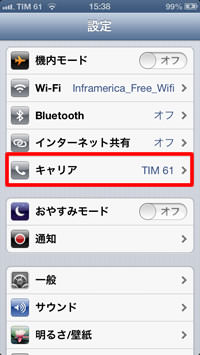
"設定"アプリを開き、"キャリア"をタップします。
キャリアを選択する
《ネットワーク選択》画面の「自動」がオンになっているはずですが、これをオフにします(左下図)。すると、その下に現地のキャリア(事業者)一覧が表示されます。この中から、「海外パケットし放題」対象のキャリアを選択します。対象キャリアにチェックが入ったことを確認したら、画面左上の"設定"をタップします。
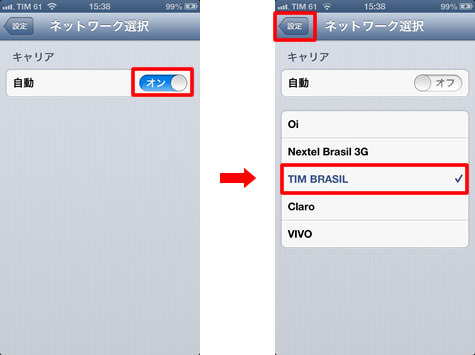
しばらくすると、選択した事業者に接続され、ステータスバー(普段「SoftBank」と表示されているところ)に当該事業社名が表示されます。この時点では、電話とSMSが使用可能です。
「海外パケットし放題」は、海外でのパケット通信を定額で使用できるサービスです。従って、電話、SMSの使用とは関係がありません。電話、SMSの料金は接続する事業者によって異なり、定額料金はありません。通話時間によって、料金が決まります。料金の詳細、電話のかけ方等は「iPhoneを海外で使う」ページを参照して下さい。
通常、日本でiPhoneを使用しているときは、キャリアの選択が「自動」になっています。ですから、渡航先の空港に到着後、iPhoneの電源を入れた時点では、ステータスバーには「圏外」または「検索中」と表示されます。
しばらくすると(恐らく入国審査の列に並ぶ頃には)、自動で選択されたキャリアに接続されています。このキャリアが、たまたま「海外パケットし放題」の対象事業者になっている可能性もあります。
しかし、「ネットワーク選択」画面で、自動がオンになっていると、キャリアはなんかの拍子に変わってしまいます(恐らく、最も電波状況の良いキャリアに接続される)。ということで、自動は必ずオフに設定しましょう。
データローミングをオンにする
定額対象の事業者を手動で設定したら、最後にデータローミングをオンにします。
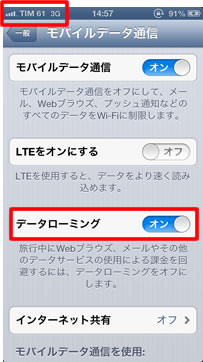
"設定" → "一般" → "モバイルデータ通信"の順にタップして、データローミングをオンにします。
すると、ステータスバーにおなじみの「3G」とか、場合によっては「E」のマークが表示され、パケット通信が可能になります。もちろん、テザリングも使えます!
スマホの海外使用で高額料金を請求された、という話はよく耳にしますが、少なくとも、ソフトバンク版iPhoneでは、そんなにびびる必要もないかと思います。「キャリアの自動設定をオフにして、定額対象事業者を手動で設定する」。これさえおさえておけば、1日に2,980円以上の料金は発生しません。
それに加えて、ソフトバンクでは、下記のようなメッセージがタイムリーに届きます。
※ソフトバンクの「海外パケットし放題お知らせメール(無料)について」を読むと、以下のように記してあります。
「海外に渡航された際、お客さまの渡航先によって、現在接続されている通信事業者や、「海外パケットし放題」のご利用方法をソフトバンクモバイルより、SMSにてお知らせいたします。」
この文面を見る限り、お知らせメッセがこない国もあるよ、と読めます。あまりにもマイナーな国に行く場合は注意が必要です。
iPhone 小技
| ・バックグラウンドサウンド |
| ・ホーム画面のアプリをページごと非表示にする |
| ・背面タップ |
| ・省データモード |
| ・HomePodの初期設定 |
| ・メモにパスワードを設定しロックをかける |
| ・すべての画面を拡大できる「ズーム機能」 |
| ・これは便利!「Wi-fiパスワード共有」の使い方 |
| ・片手キーボード |
| ・iPhoneの画面を録画できる「画面収録」 |
| ...続きを見る |
iPhoneの使い方 カテゴリー
標準搭載アプリ
| カメラ | 電話 | メール | カレンダー |
| メモ | メッセージ | リマインダー | 計測 |
| App Store | 探す | ファイル | 翻訳 |
| ボイスメモ | ヘルスケア | 拡大鏡 | コンパス |
| Safari | 写真 | ミュージック | マップ |
| 計算機 | 時計 | 天気 | FaceTime |